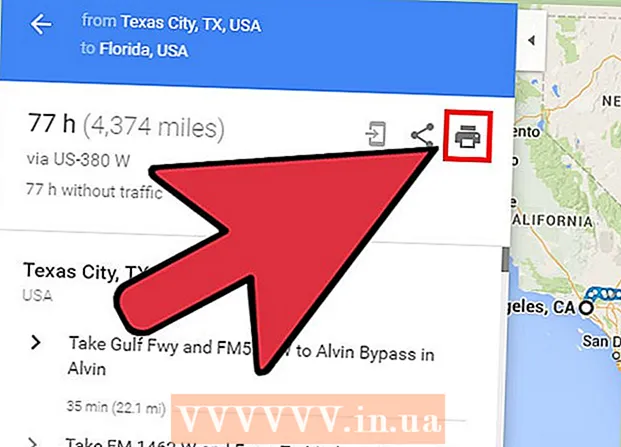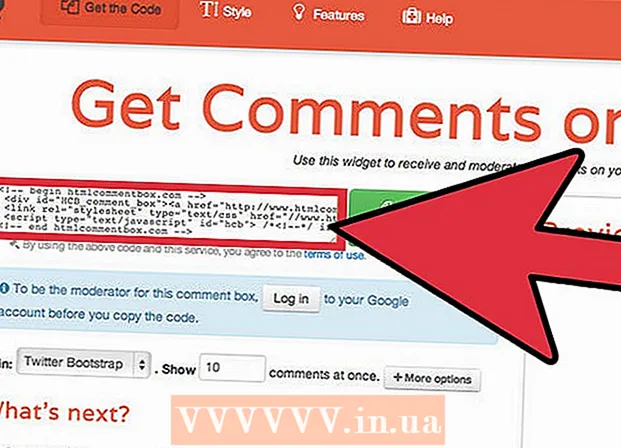Autor:
Janice Evans
Data De Criação:
3 Julho 2021
Data De Atualização:
1 Julho 2024

Contente
Este artigo mostrará como adicionar uma assinatura no Adobe Reader.
Passos
 1 Abra o documento ao qual deseja adicionar uma assinatura.
1 Abra o documento ao qual deseja adicionar uma assinatura. 2 Clique em "Exibir" - "Assinar".
2 Clique em "Exibir" - "Assinar". 3 No painel que se abre (à direita), clique em "Colocar assinatura".
3 No painel que se abre (à direita), clique em "Colocar assinatura". 4 Uma janela será aberta perguntando sobre o método para inserir a assinatura. Existem quatro métodos de entrada:
4 Uma janela será aberta perguntando sobre o método para inserir a assinatura. Existem quatro métodos de entrada:  5 "Digite minha assinatura" - neste caso, você insere um nome e o programa gera uma assinatura.
5 "Digite minha assinatura" - neste caso, você insere um nome e o programa gera uma assinatura. 6 "Use uma webcam" - neste caso, use sua webcam para capturar a imagem da assinatura.
6 "Use uma webcam" - neste caso, use sua webcam para capturar a imagem da assinatura. 7 "Desenhe minha assinatura" - neste caso, você pode desenhar uma assinatura.
7 "Desenhe minha assinatura" - neste caso, você pode desenhar uma assinatura. 8 "Use uma imagem" - neste caso, você pode enviar uma imagem de assinatura.
8 "Use uma imagem" - neste caso, você pode enviar uma imagem de assinatura. 9 Depois de escolher o método para inserir a assinatura, pressione "Aceitar" e a assinatura será inserida onde o cursor estiver localizado. Você pode arrastar a assinatura clicando com o botão esquerdo nela.
9 Depois de escolher o método para inserir a assinatura, pressione "Aceitar" e a assinatura será inserida onde o cursor estiver localizado. Você pode arrastar a assinatura clicando com o botão esquerdo nela.  10 Se você não estiver satisfeito com a assinatura, clique com o botão direito sobre ela e selecione "Excluir".
10 Se você não estiver satisfeito com a assinatura, clique com o botão direito sobre ela e selecione "Excluir". 11 Para adicionar outra assinatura, abra o menu suspenso ao lado da opção "Colocar assinatura" e clique em "Limpar assinatura salva".
11 Para adicionar outra assinatura, abra o menu suspenso ao lado da opção "Colocar assinatura" e clique em "Limpar assinatura salva". 12 Agora clique em "Colocar assinatura" e repita os passos 5 a 8 para adicionar sua assinatura.
12 Agora clique em "Colocar assinatura" e repita os passos 5 a 8 para adicionar sua assinatura.
Avisos
- Use apenas sua própria assinatura.